«Закупочные цены» с запросом
Есть некий регистр сведений «ЗакупочныеЦены», нужно создать отчетик по нему, используя запрос.
Запускаем конфигуратор, переходим в нужный раздел и создаем новый отчет «ЗакупочныеЦены». Выводить в отчет будем измерения регистра сведений и естественно ресурс.

Рис. 1. Регистр сведений, заполненный на скорую руку
После создания нового отчета, нужно перейти в раздел «Макеты» и создать макет нашего представления о будущем отчете. Макету необходимо выбрать тип «Табличный документ». Макет будет представлять из себя шапку и таблицу из 3 колонок. Для задания имени областей нужно выделить строки и выбрать в главном меню «Таблица – Имена – Назначить имя…». А для того чтобы задать параметры таблицы нужно в свойствах ячеек выбрать «Макет – Заполнение – Параметр».

Рис. 2. Макет отчета
Далее переходим к созданию формы отчета, она создается в разделе «Формы». Для формы отчета создаем реквизит «ТабДок» с типом табличный документ и кнопку для вывода отчета и «ДатаОтчета» с типом дата. Перетаскиваем их в раздел «Форма», который находится в левой части, после этого кнопка и пустой табличный документ сразу отобразятся внизу. Если выбрать для кнопки раздел свойств «Основные – Действие», то будет создан шаблон процедуры и автоматический переход в модуль формы, в котором собственно надо немного покодить.

Рис. 3. Форма отчета
Затем заполняем процедуры. Запрос легко создать через контекстное меню, выбрав «Конструктор запроса…» и следуя далее указаниям мастера. Форматную строку, кстати, также, только нужно выбрать «Конструктор форматной строки…».
Листинг 1. Процедуры в модуле формы
|
&НаКлиенте Процедура СформироватьОтчет(Команда) СформироватьОтчетНаСервере(ТабДок, ДатаОтчета); КонецПроцедуры &НаСервереБезКонтекста Процедура СформироватьОтчетНаСервере(ТабДок, ДатаОтчета) //Синтаксис языка
довольно чудесатый, //Единообразия вообще
нет //Макет и области
получаем по строковому названию, //параметры в макете
задаем через точку, //а выводим область
по имени Макет = Отчеты.ЗакупочныеЦены.ПолучитьМакет("Макет"); Область_Ш
= Макет.ПолучитьОбласть("Шапка"); Область_С
= Макет.ПолучитьОбласть("Строка"); Область_Ш.Параметры.ДатаОтчета
= Формат(ДатаОтчета, "ДФ=dd.MM.yyyy"); ТабДок.Очистить(); ТабДок.Вывести(Область_Ш); Запрос = Новый Запрос; Запрос.Текст
= "ВЫБРАТЬ | Контрагент, | Номенклатура, | Цена |ИЗ | РегистрСведений.ЗакупочныеЦены.СрезПоследних(&ДатаОтчета, )"; Запрос.УстановитьПараметр("ДатаОтчета", ДатаОтчета); Результат = Запрос.Выполнить(); //Получаем результат Выборка = Результат.Выбрать();//Создаем выборку Пока Выборка.Следующий() Цикл Область_С.Параметры.Контрагент = Выборка.Контрагент; Область_С.Параметры.Номенклатура = Выборка.Номенклатура; Область_С.Параметры.Цена = Выборка.Цена; ТабДок.Вывести(Область_С); КонецЦикла; КонецПроцедуры |
После этого запускаемся в режиме «1С:Предприятие», выбираем наш отчет и формируем его. Ниже показан внешний вид отчета.
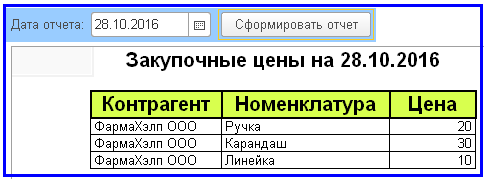
Рис. 4. Сформированный отчет
ПРИМЕЧАНИЕ:
отчет создан на версии 8.3.